office2010怎么安装 office2010安装教程
原创随着科技的进步,人工智能的应用越来越广泛。php小编子墨为大家带来office2010安装教程,包括了如何下载、安装和激活office2010的详细步骤。本教程通俗易懂,即使是计算机新手也能轻松学会如何安装office2010。如果你正在寻找office2010的安装方法,请继续阅读以下详细内容。
1.鼠标右键解压到【Microsoft Office 2010】,如下图所示:
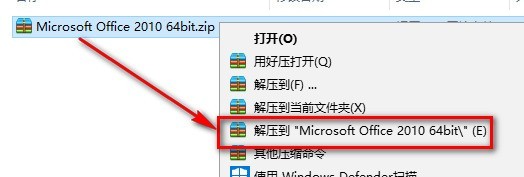
2.双击打开【Microsoft Office 2010】文件夹,如下图所示:
3.找到并选中Setup,鼠标右键点击【以管理员身份运行】,如下图所示:
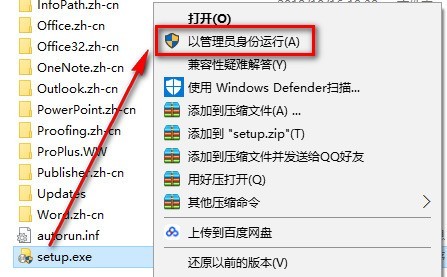
4.勾选我接受此协议的条款,点击【继续】,如下图所示:
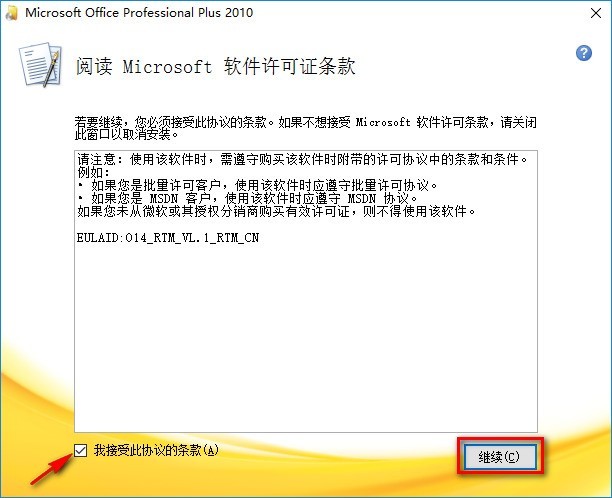
5.点击【自定义】,如下图所示:
6.点击【文件位置】,如下图所示:
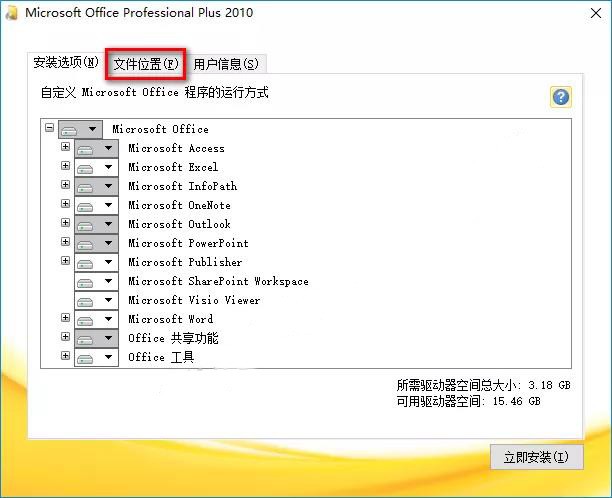
7.选择软件的安装目录,可以安装在C盘之外的磁盘,点击【立即安装】,如下图所示:
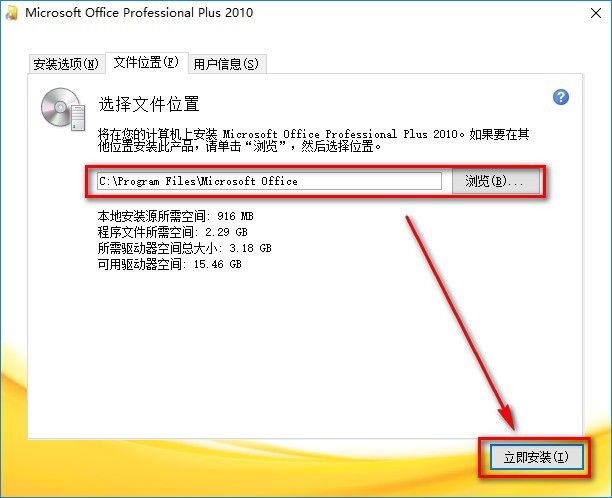
8.软件正在安装,请耐心等待,如下图所示:
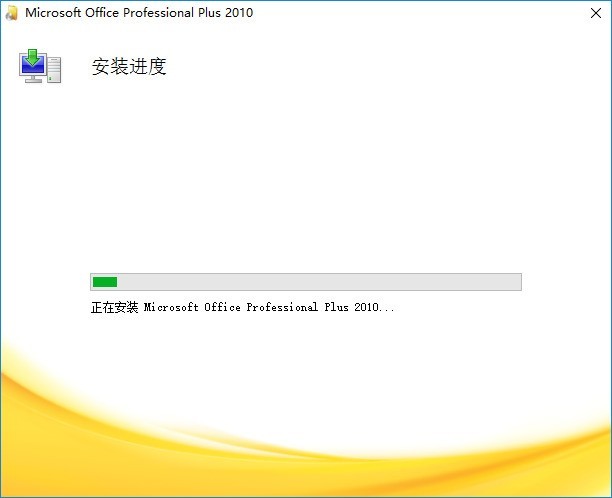
9.点击【关闭】,如下图所示:
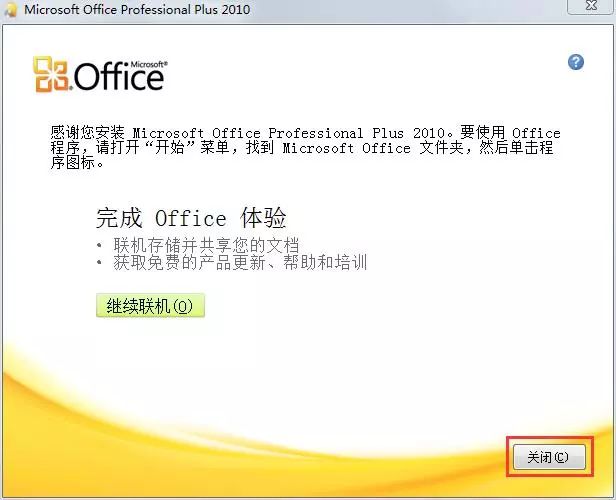
10.点击【否】,如下图所示:
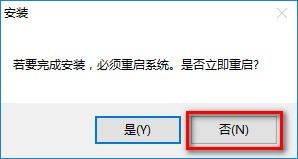
11.双击打开【激活工具】文件夹,如下图所示:
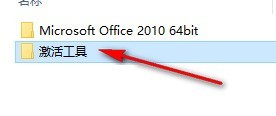
12.选中KMS激活工具,鼠标右键点击【以管理员身份运行】,如下图所示:
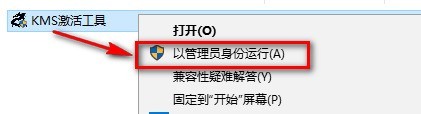
温馨提示:若打开没有注册机,说明被电脑杀毒软件隔离了,关闭杀毒软件重新解压即可。
13.点击【激活 Office 2010~2019】,如下图所示:
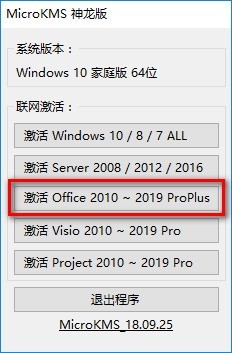
14.激活成功,点击【确定】,如下图所示:
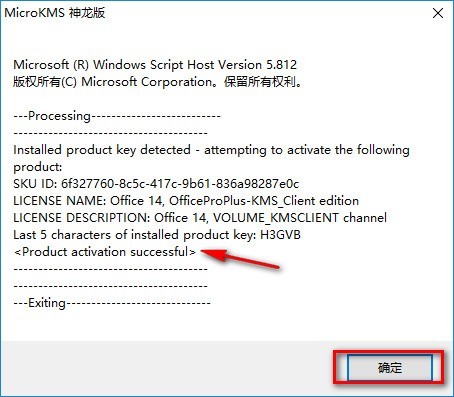
15.在开始菜单找到并打开软件,选择使用推荐的设置,点击【确定】,如下图所示:
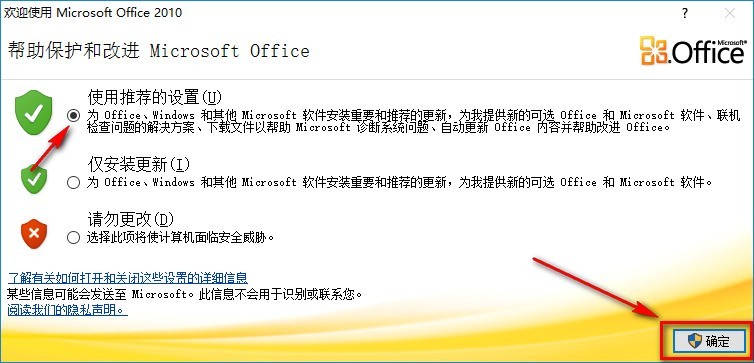
16.点击帮助,在产品信息中可以查看是否激活成功,激活成功,显示为激活的产品,如下图所示:

17.安装结束,如下图所示:
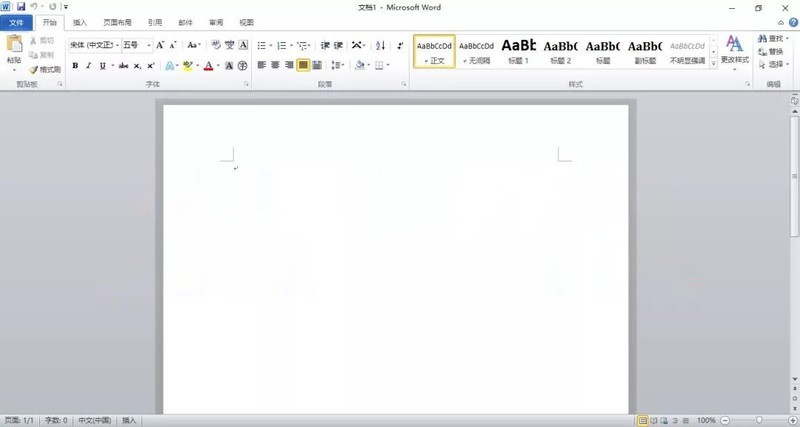
以上就是office2010怎么安装 office2010安装教程的详细内容,更多请关注IT视界其它相关文章!
 IT视界
IT视界



 豫公网安备41012202000391号
豫公网安备41012202000391号